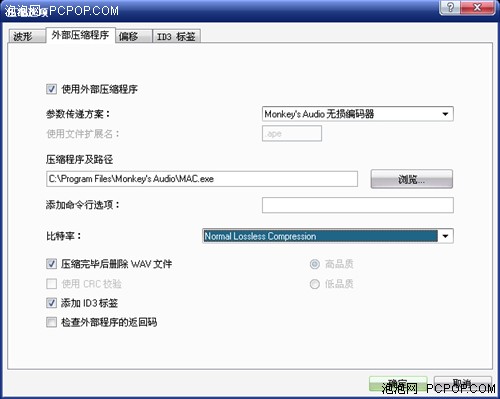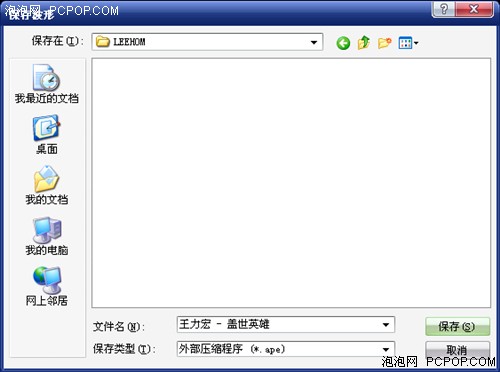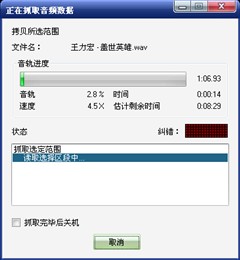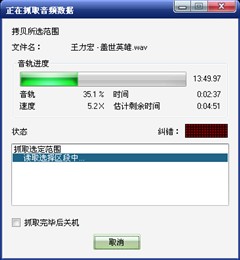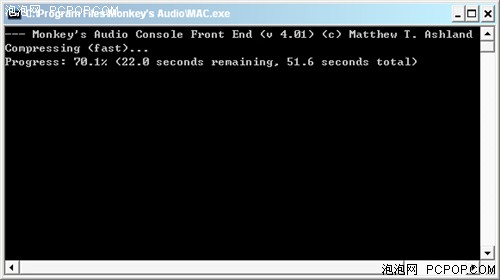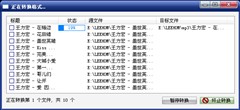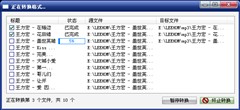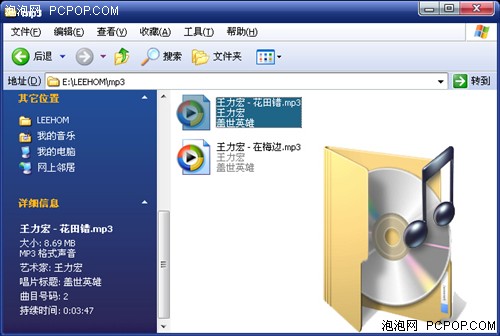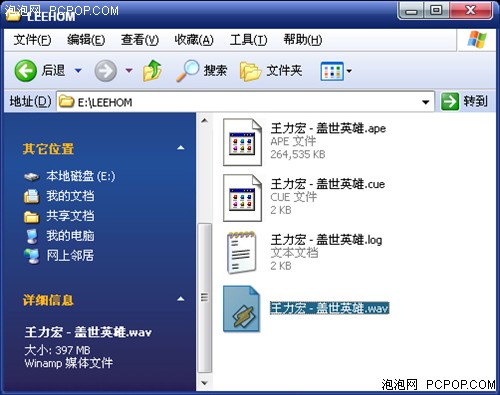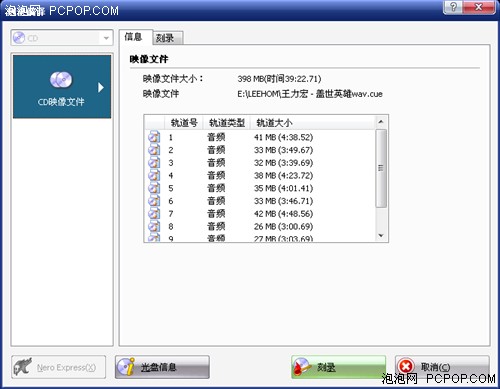其实特简单 让你瞬间搞定CD APE MP3
自从MP3流行以来,MD这种设备挂了,与此同时CD也没有当年风光了。把一首歌的容量控制在3、4MB,MP3虽然在容量上赢得了胜利,但是损失了不少音乐效果,而这时又有一股势力崛起了,这就是APE。

APE是一种无损的压缩格式,它的音质与CD保持一致,但是容量比CD要小。打个最简单的比方,CD好比是5辆车跑在8条并排跑道上(车是实际的数据容量,而跑道是CD的容量);而APE的压缩就是让5辆车跑在5条跑道上,实际的东西没有少,只是把浪费的地方压缩了。
随着互联网的发展,网上下载音乐已经成为了家常便饭,MP3当然不用说了,网上下载的最多的也是这种格式,而APE则成为了音乐发烧友的最爱,因为从网上下载的话要比下CD镜像的容量小,而音质与CD一样。
所以说现阶段MP3、APE与CD这三种东西谁也不能缺,没有了CD,MP3的音源从何而来?没有了APE,那些追求高音质的朋友下载高容量强度的CD镜像玩?
三种格式并存,那必然存在转化关系,许多朋友肯定为繁杂的转换过程而头疼,别担心,我们现在就来讨论讨论最简单的互相转换方法,别犹豫了,赶紧下载软件吧!享受高音质音乐从现在开始。
【文章导航】
『CD、APE与MP3存在的价值都在哪里?』
『按需转换格式 先下载必备软件(附下载地址)』
『其实特简单 2个步骤让CD转APE』
『高音质MP3要自己做 CD、APE轻松转MP3』
『网上下载APE 怎样刻盘车里听?』
按需转换格式 先下载必备软件(附下载地址)』
喜欢MP3的,下载普通MP3就可以了,或是下载APE,转成高品质MP3也可以;而对音质要求高的,又没时间买CD的,或者想在自己硬盘上弄个无损音乐库的,当然是弄APE了;没时间买CD,又想在车里什么的听CD的,只能从网上下载APE然后再刻出来。这几种需求,我们今天都来说一说。
我们这里用比较简单的方法来实现,大致需要4个软件,它们分别是:
Exact Audio Copy 最新版下载 (专业的CD抓轨)
Monkey’s Audio 最新版下载 (转APE必备的猴子)
Nero Burning ROM 最新版下载 (最后刻CD的执行者)
千千静听(或者Foobar2000) 最新版下载 (APE转MP3十分简洁)
这篇文章实际应用中也是使用了以上地址下载的软件,经过测试都十分稳定,而且都是中文版,请放心下载。有了以上4个软件,就可以随意在三个格式之间穿插了,当然要是刻CD的话,你还要配备刻录光驱与空白CD。
还有一点就是我们不推荐把MP3转成APE或者CD,这等于把马车拉到高速公路上,这样的傻事我想没人愿意干。以上四个软件都安装好了的话,就让我们一步一步来说吧。
其实特简单 2个步骤让CD转APE』
先来讨论怎样把CD变为APE文件,而且在转换的同时还生成记录每首曲目分段时间的CUE文件,这样一个APE就是完美的。
打开EAC软件,放入我珍藏的《盖世英雄》,通过网络,软件已经找到了此专辑的各首曲目名。
通常的情况下,EAC会把CD转换为WAV格式,然后再通过猴子把WAV转为APE,其实这个步骤可以省略,直接出APE文件。配置中选择使用外部压缩程序。选择猴子,之后在下面选择猴子的安装目录,把MAC.exe这个文件填进去,第一步OK了。
之后选择抓轨并创建CUE文件,选择压缩。
选择个路径,要保证空间的大小,最好留1GB以上。
这期间EAC自动把CD抓到WAV中,然后猴子再把WAV转为APE,一气呵成,等着就可以了。
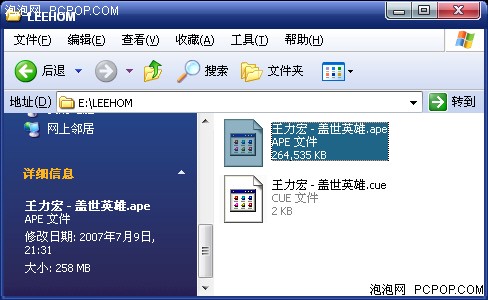

好了,你现在生成的这个APE文件已经可以播放了,200多MB与CD音质一模一样,至少节省了一半容量。现在大多数播放器都支持CUE文件的播放,直接播放CUE,曲目名称就自己分出来了。CD转APE到此结束,怎么样,简单不?
高音质MP3要自己做 CD、APE轻松转MP3』
有了CD,或者有了APE,我们就有高品质的MP3了,由于现在的播放器功能都太强大,我们为了方便起见,都不用去研究什么LAME之类的了,直接用播放器转成MP3就可以了。
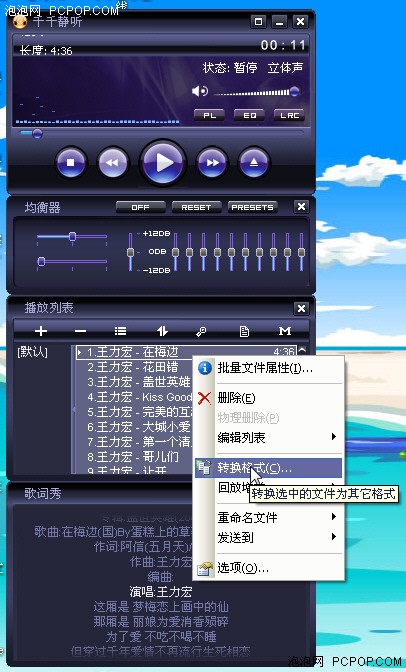
用千千静听把音源打开,不管是放CD还是APE,把它们全部选中,之后点击转换格式。
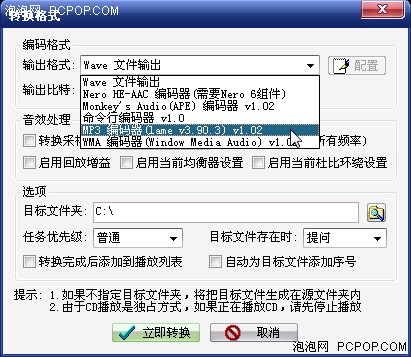
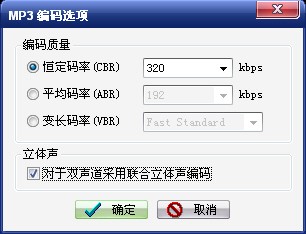
输出模式选择MP3,之后选择320kbps,这是MP3比较高的了。
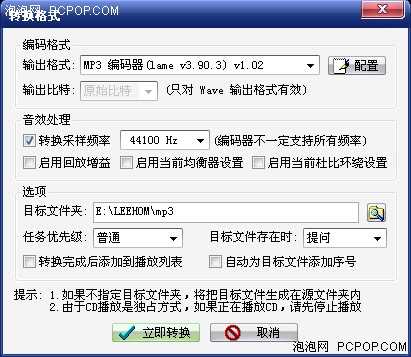
采样率适用44100Hz,因为高了也没用,音源CD就是这个水平。再选个目标文件夹。
之后批处理就开始了,我们只做个样子,转两首就可以了。
一首8MB多,这个容量一般人可能还比较容易接受。放在音乐手机里的话,2GB也能放不少呢。

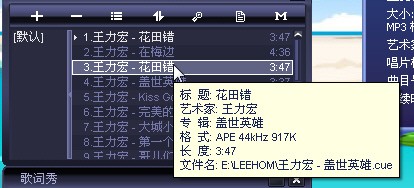
APE源文件与MP3文件的对比。转换MP3这个工作最为简单,用普通播放器就可以,千千、Foobar2000都成,当然你也可以用更专业且复杂的LAME等等。
网上下载APE 怎样刻盘车里听?』
APE转成CD的过程个人认为最为复杂,最简单的方法应该是把NERO改造成带有APE刻录功能的,需要装个猴子为NERO开发的插件,不过这种方法总是遇到问题,NERO的版本也很复杂,猴子插件更新的也慢,所以我们不推荐这个方法而采用用最保守的方法。
我们把刚才制作的APE当作从网上下载来的,我们现在要把它刻成CD放在车上听。先用猴子载入这个下载好了的APE文件。
之后点击解压缩,等待处理才完成之后,就生成了一个同名WAV文件。
出这个WAV文件的目的就是让NERO正确识别的。但是光这样还不够,我们还要加入曲目分段信息,改造刚才的CUE文件。

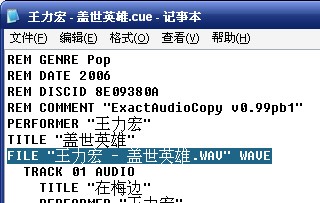
用记事本把CUE文件里面这个APE后缀改为WAV,这样这个CUE文件就与这个WAV文件挂钩了。当然你也可以用以前的复制一个CUE,之后改动复制出来的这个。这样2个CUE分别对应WAV与APE,互不干扰。
接着用NERO打开这个与WAV文件关联的CUE,里面的东西已经全部成功读取了,分段也没问题。剩下的工作由NERO来完成。
刻阿刻的,就出来了,NERO还是让人十分放心的软件,所以这里推荐它也是肯定的。
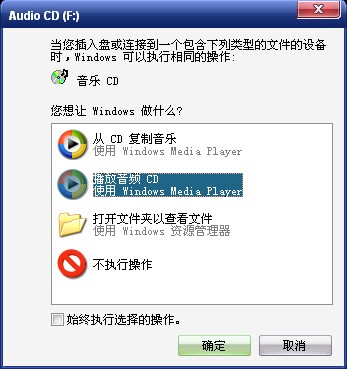

把刻好的光盘放入电脑中,已经成功地被认为是CD了,这样,一张从网上下载的APE还原CD的过程就完成了。赶紧放入你的高档车载音响吧!
一个人做事的目的很明确,实现的方法有好多种,我们在这里只是给了你一个比较简单的教程,这几款软件也都是比较强大且实用的,让强奸耳朵的低音质音乐文件消失吧,享受着自己打造的无损CD、APE或是高音质的MP3,你肯定会认为自己没有白费时间。
Exact Audio Copy 最新版下载 (专业的CD抓轨)
Monkey’s Audio 最新版下载 (转APE必备的猴子)
Nero Burning ROM 最新版下载 (最后刻CD的执行者)
千千静听(或者Foobar2000) 最新版下载 (APE转MP3十分简洁)<
关注我们




 失落的MD 经典的N10
失落的MD 经典的N10